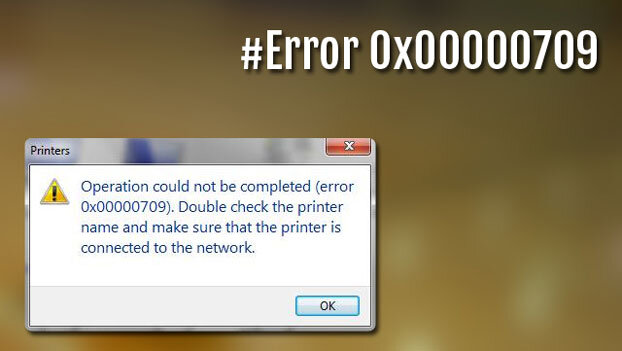
Info Menarik – Printer menjadi salah satu perangkat penting dalam kegiatan sehari-hari, baik di kantor maupun di rumah. Namun, terkadang pengguna menghadapi masalah seperti error 0x00000709 yang dapat mengganggu kinerja printer. Error ini muncul ketika pengguna mencoba mengatur printer default di Windows. Artikel ini akan memberikan panduan lengkap dan solusi praktis untuk mengatasi printer error 0x00000709.
Printer error 0x00000709 sering terjadi pada sistem operasi Windows. Pesan error ini muncul ketika pengguna mencoba mengatur printer default tetapi Windows gagal mengaturnya. Biasanya, penyebab utama error ini adalah adanya masalah dengan entri registri printer yang rusak atau tidak lengkap. Namun, jangan khawatir, karena terdapat beberapa langkah yang dapat Kamu ikuti untuk memperbaiki error ini.
Baca Juga: Cara Mengatasi Hasil Cetak Printer HP LaserJet P1102 yang Tipis Sebelah
Apa itu Printer Error 0x00000709?
Printer Error 0x00000709 adalah sebuah pesan error yang muncul pada sistem operasi Windows saat pengguna mencoba mengatur printer default. Pesan error ini menunjukkan bahwa Windows gagal mengatur printer yang kita inginkan sebagai printer default. Istilah 0x00000709 pada pesan error mengacu pada kode kesalahan yang digunakan oleh sistem operasi Windows untuk mengidentifikasi jenis kesalahan yang terjadi.
Kemudian ketika pengguna mencoba mengubah pengaturan printer default, biasanya dengan mengklik kanan pada printer yang kita inginkan dan memilih opsi Set as Default Printer (Atur sebagai Printer Default), error 0x00000709 dapat muncul. Hal ini mengindikasikan bahwa ada hambatan atau masalah dalam proses pengaturan printer default, sehingga perubahan tidak dapat kita lakukan.
Selanjutnya penyebab error ini umumnya terletak pada entri registri printer yang rusak, tidak lengkap, atau ada konflik dengan printer lain yang sudah terdaftar di sistem. Ketidakmampuan pengguna untuk mengatur printer default dapat mengganggu fungsi printer dan menyebabkan ketidaknyamanan dalam penggunaan perangkat tersebut.
Kemudian untuk mengatasi printer error 0x00000709, kita perlu melakukan beberapa langkah pemecahan masalah. Selanjutnya dengan memeriksa koneksi printer, memastikan hak akses administrator, memeriksa entri registri printer, dan melakukan perubahan yang diperlukan di sistem operasi Windows. Dengan mengikuti langkah-langkah yang tepat, masalah ini dapat Kamu atasi, dan printer dapat Kamu konfigurasi sebagai printer default dengan sukses.
Baca Juga: Cara Mengatasi Pesan Error Printer EPSON R230: Panduan Resetter EPSON R230
Penyebab Printer Error 0x00000709
Printer Error 0x00000709 sering terjadi pada sistem operasi Windows ketika pengguna mencoba mengatur printer default. Beberapa penyebab umum dari error ini antara lain:
1. Konflik antara Printer yang Ada
Pertama, error ini dapat muncul jika terdapat konflik antara printer yang sudah terdaftar di sistem. Misalnya, Kamu mencoba mengatur printer default yang berbeda, tetapi ada printer lain yang masih terdaftar dan mengganggu proses pengaturan.
2. Masalah dengan Entri Registri Printer
Kemudian registry pada sistem operasi Windows berperan dalam mengatur pengaturan printer. Jika entri registri printer rusak, tidak lengkap, atau salah konfigurasi, hal ini dapat menyebabkan error 0x00000709.
3. Keterbatasan Hak Akses
Selanjutnya terkadang error ini terjadi karena pengguna tidak memiliki hak akses yang cukup untuk mengubah pengaturan printer default. Jika pengguna tidak memiliki hak akses administrator, mereka mungkin tidak dapat melakukan perubahan yang diperlukan.
4. Infeksi Malware atau Virus
Kemudian infeksi malware atau virus pada sistem operasi dapat mengganggu pengaturan printer dan menyebabkan error 0x00000709. Malware dapat merusak entri registri atau memblokir akses pengguna untuk mengatur printer default.
5. Perangkat Lunak Antivirus atau Firewall
Selanjutnya beberapa perangkat lunak antivirus atau firewall dapat memblokir proses pengaturan printer default karena alasan keamanan. Ini dapat menyebabkan error 0x00000709 saat mencoba mengubah pengaturan printer.
6. Pembaruan Sistem Operasi yang Gagal
Terakhir, terkadang setelah melakukan pembaruan sistem operasi Windows, konfigurasi printer dapat terpengaruh dan menyebabkan error 0x00000709. Pembaruan yang gagal atau tidak kompatibel dapat menghasilkan masalah dengan pengaturan printer.
Baca Juga: Cara Manual Mengatasi General Error di Printer EPSON TX101 Tanpa Software
Cara Mengatasi Printer Error 0x00000709: Gagal Mengatur Printer Default
Penting untuk Kamu ingat bahwa setiap situasi dapat memiliki penyebab yang berbeda, dan mungkin ada faktor lain yang menyebabkan error 0x00000709 pada printer. Jika Kamu menghadapi error ini, langkah-langkah di bawah ini dapat membantu Kamu mengidentifikasi dan mengatasi penyebab spesifik yang mungkin terjadi pada sistem Kamu.
Berikut adalah panduan langkah demi langkah untuk mengatasi printer error 0x00000709:
1. Cek Koneksi Printer
Pertama, pastikan printer terhubung dengan komputer melalui kabel USB atau jaringan. Periksa juga apakah printer dalam keadaan menyala dan siap kita gunakan. Jika menggunakan jaringan, pastikan koneksi jaringan stabil dan printer terhubung dengan benar.
2. Pastikan Kamu Login sebagai Administrator
Kemudian error 0x00000709 dapat muncul jika Kamu tidak memiliki hak akses administrator. Pastikan Kamu telah login ke akun dengan hak akses administrator sebelum mencoba mengatasi error ini.
3. Buka Registry Editor
Selanjutnya adalah membuka Registry Editor. Tekan tombol Windows + R secara bersamaan untuk membuka jendela Run, kemudian ketik regedit dan tekan Enter. Ini akan membuka Registry Editor.
4. Cadangkan Registry
Kemudian sebelum melakukan perubahan pada Registry, sangat saya sarankan untuk mencadangkan Registry terlebih dahulu. Untuk melakukan cadangan, klik File di pojok kiri atas Registry Editor, lalu pilih Export. Simpan file cadangan dengan nama yang sesuai di lokasi yang mudah Kamu akses.
Baca Juga: Panduan Lengkap Cara Backup Registry Windows untuk Keamanan dan Pemulihan Data
5. Navigasi ke Kunci Registry yang Tepat
Selanjutnya pada Registry Editor, navigasikan ke kunci registry berikut:
HKEY_CURRENT_USER\Software\Microsoft\Windows NT\CurrentVersion\Windows6. Periksa Pengaturan Printer Default
Kemudian pada sisi kanan jendela Registry Editor, periksa nilai String bernama Device di kunci tersebut. Pastikan nilainya sesuai dengan printer default yang ingin Kamu atur. Jika nilainya tidak sesuai, ubah nilainya menjadi nama printer yang benar.
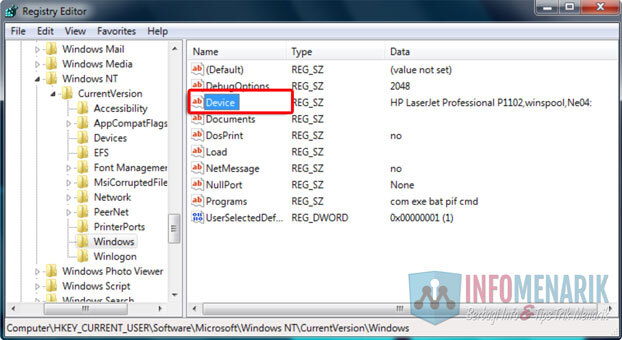
7. Hapus Key Printer yang Salah
Selanjutnya pastikan tidak ada key printer yang salah atau duplikat di kunci Devices di Registry Editor. Hapus key printer yang tidak valid dengan mengklik kanan pada key tersebut dan memilih Delete.
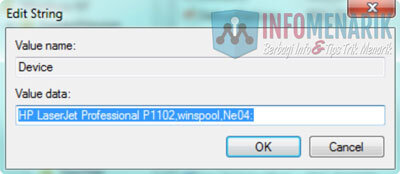
8. Mengubah Permissions
Jika Device tersebut tidak bisa Kamu hapus, caranya mudah Kamu meski mengubah Permission menjadi Full Control. Silakan Kamu klik pilih menu Edit kemudian Permissions…
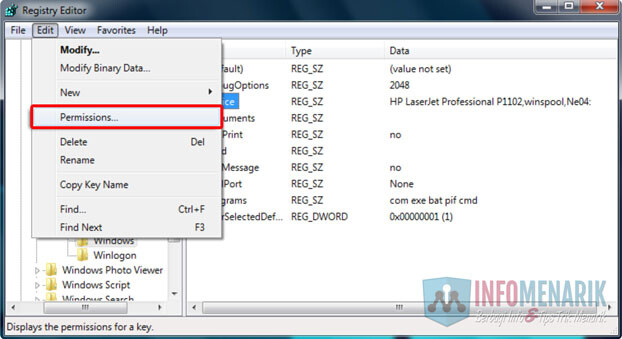
Sekarang Kamu centang atau checklist Full Control pada Allow dan terakhir klik OK.
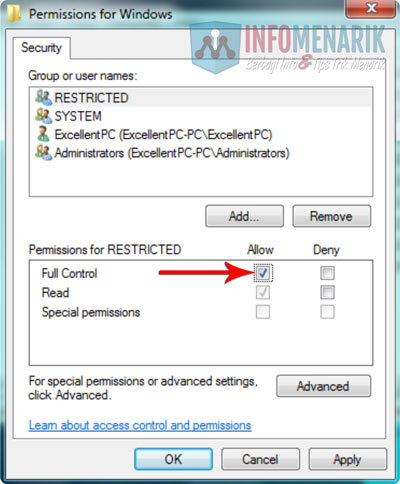
9. Restart Komputer
Kemudian setelah melakukan perubahan pada Registry Editor, restart komputer Kamu. Setelah restart, coba atur printer default lagi dan periksa apakah error 0x00000709 telah teratasi.
10. Menggunakan Tools Bantuan
Selanjutnya jika Kamu masih menghadapi masalah, Kamu juga dapat menggunakan tools bantuan yang disediakan oleh Microsoft, seperti Microsoft Printer Troubleshooter atau Microsoft Fix It. Tools ini dapat membantu memperbaiki masalah printer yang umum terjadi, termasuk error 0x00000709.
Baca Juga: 5 Tips Memilih Printer Terbaik: Apa Saja Yang Harus Dicek?
Kesimpulan
Printer error 0x00000709 dapat menghambat produktivitas Kamu, tetapi dengan langkah-langkah yang tepat, Kamu dapat mengatasi masalah ini dengan mudah. Pastikan untuk mengikuti panduan di atas dengan hati-hati dan selalu melakukan cadangan Registry sebelum melakukan perubahan. Jika Kamu masih mengalami kesulitan, saya sarankan untuk menghubungi dukungan teknis produsen printer atau mencari sumber daya tambahan yang dapat membantu Kamu memecahkan masalah ini.
 Info Menarik Berbagi Info & Tips Trik Menarik
Info Menarik Berbagi Info & Tips Trik Menarik




Terima kasih, infonya bermanfaat sekali, masalah yang saya alami beberapa hari ini selesai sudah…mantap
Terima kasih, sangat membantu informasinya. Pakai cara kedua langsung berhasil di windows 8. Sukses terus websitenya.
Terimakasih penyakit nya sama dengan komputer kantor saya…yg membuat pala saya pusing… Beaok saya coba di kantor semoga berhasil maju terus dengn info”nya
terima kasih bang, sangat membantu, ane dah puyeng ………………. eh ternyata ketemu artikel ini.solved deh masalah ane…………… : )
Alhamdulillah.. penyakitnya sembuh. Infonya sangat bermanfaat sekali. Terima kasih gan. Sangat membantu. Sukses terus yaa..
waduh mantab bro, bermanfaat sekali.
baru aja beli printer dan sudah di install semua tahapan nya eeeh ga bisa kepakai printer nya.
sempet emosi jiwa di buatnya, untung ada artikel ente. tinggal ikutin cara ke 2 amaaan dan stress pun hilang hahahaha
thanks…mas bro udah bener…. infonya mantab…terus berkarya bagikan informasi yang berguna…thanks ya
Jozzzz pokonyaaa Masalah terpecahkan jadi ga pusing sekrang ,, sukses thanks bos 😃😃😃😃😃
mantab jiwa.
thanks informasinya… :)
g tau kenapa semua di os win7 printernya kalo ganti2 dan share pasti masalahanya selalu ini-ini saja, ternyata solusinya simple.
Mantap bos.. :) masalah akhirnya terpecahkan..
Bisa juga printer saya set default..
Info yg sngat bermanfaat..
terima kasih.. Alhamdulillah berhasil….
semoga ini jadi ladang pahala Anda…..
salam kenal dari Lampung……..
Tengkyu juragan…
Semoga jadi ladang amal
Jadi doa yang tak terasa memenuhi pundi pundi amal juragan..
Tengkyu
wah matur suwun sanget mas bro,setelah cari sana sini ga bisa-bisa baru setelah baca di sini bisa jalan printernya,sekali lagi terima kasih.
Mantap gan…. Sukses… !!!
Ane bisa ngeprin lg, tdi smpet bingung, stres jg..
Update trus info2ny gan…
Thanx
Alhamdulillah…
Senang rase hati printer baru beli dah bise dipakai. Moge2 jadi ilmu bermanfaat yg diturunkan buat bekal abang kelak. Amin.. Amin… Salam dari Pontianak
makasih postingannya, saya sangat terbantu. awalnya saya cari cuma dapat postingan cara ke2 tapi setelah buka postingan ini justru cara 1 yang bisa menyelesaikan masalah di kmputer saya.
Makasih banyak makin berkah ya
Cara yg ampuh bro, setelah ane coba langsung berhasil .. sekarang jadi bisa ngeprint lagi, mantap sangat bermanfaat, terima kasih bro,
Tetap saja masih ada gan driver printernya, kasus yang saya temukan mungkin permasalahan error ada di Users Account, setelah saya tambahkan Users Account yang baru permasalahan clear 100%.
Mungkin tambahan sebagai alternatif solusi buat teman-teman praktisi untuk mencoba menghilangkan driver printer yang error bisa dengan mengganti atau menambah users (administrator) baru. lalu menghapus users (administrator) lama.
nb.
1. cara diatas sudah dilakukan,
2. jangan lupa membackup data yang ada di folder My Documents atau folder penting lainnya.
ok sekian, thx untuk infonya. sukses selalu buat semua
alhamdulillah….saya ikuti petunjuknya dan berhasil.terima kasih sangat membantu sekali..bekah selalu salm sukses
saya baru saja beli printer kecil type (POS-58) atau printer buat struk, sudah saya instal sesuai dengan petunjuk yg ada dan berhasil driver ada, dan saya print tes bisa (lancar) akan tetapi soffwar kasir saya tidak membaca akan printer tersebut (karna biasanya soffware saya membaca hanya pada printer default saja), dan printer yg baru saya instal tidak bisa saya seting sebagai default, sempat pusing dan emosi bahkan ada rencana mau saya kembalikan printer ke toko tempat saya beli (kan masih garansi hehehe), ternyata saya browsing2 ehh, ketemu link ini dan setelah saya ikuti langkah yang ke 2, eng ing eng…..jrenggggg ternyata BERHASIL, hati lega dan plong, Terima Kasih sekali atas semuanya, smoga sukses selalu semuanya
trimakasih sangat membantu. dari kemarin gak bisa print pdf, dan harus buka chrome dulu biar bisa print pdf. excel juga gak bisa diprint. akhirnya skr bisa
Trimksh bnyak..
saya ikuti petunjuk cara No.2, alhamdulillah berhasil di windows 7, dan permasalahan printer share sdh bisa teratasi, trims infonya
no. 2 berhasil……..
terima kasih
untuk setting yg no.2 kita harus setting di komputer yang mau share printer nya atau di komputer si penerima ??
please dijawab :(
Kalau printer dibagi-bagi semacam di warnet, maka yang disetting adalah komputer induk/utama!
Cara 1 lgsg berhasil. Thanks infonya, sangat membantu. 👍👍
mantab gan terima kasih
Terima kasih banyak gan, ikuti instruksi nomor 2 dan solved. Padahal sudah coba berbagai cara termasuk ke yang ahli, ternyata penyakitnya ada di registry. Tadi iseng search dengan keyword “error 0x00000709” dan ketemu artikel ini. Sangat bermanfaat. Terima kasih atas bantuannya.
Terimakasih master
Maaf mau nanya kalau eror nya dari client dan saya sudah coba melakukan perintah di atas tetapi tetap tidak bisa, bagaimana ya ? terimakasih.
saya share printer, client ingin connected ke server printer eror 709.